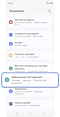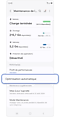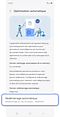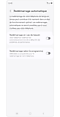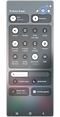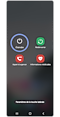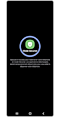Prévenir et résoudre les arrêts ou redémarrages inattendus de ton Samsung Galaxy
Faire face à un Samsung Galaxy qui s'éteint ou redémarre sans prévenir peut être extrêmement perturbant, surtout lorsqu'il se produit en plein usage. Ce phénomène peut interrompre tes activités et causer de l'inconfort. Découvre les causes potentielles de ces interruptions inattendues et apprends les meilleures pratiques pour les prévenir, assurant ainsi une utilisation fiable et continue de ton appareil mobile.

1. Ferme les applications énergivores
Lorsque ton Samsung Galaxy manque de batterie, certaines applications gourmandes en énergie peuvent provoquer son extinction inopinée. Fermer ces applications peut aider à préserver l'autonomie de la batterie et à maintenir ton appareil actif plus longtemps.
- Procédure de fermeture des applications
- Limiter les applications en arrière-plan
Remarque : Les mises à jour et les notifications peuvent être retardées si tu actives la fonction de limites d'utilisation en arrière-plan.
2. Vérifie le bouton latéral ou d'alimentation
- Retire tout étui ou accessoire qui pourrait couvrir les boutons de l'appareil.
- Appuie sur une certaine combinaison de touches pendant plus de 5 secondes pour éteindre l'appareil.
- Vérifie que le bouton latéral ou d'alimentation se déplace en douceur et émet un léger bruit de clic lorsque tu appuies dessus.
- Si le bouton reste coincé, cela peut provoquer une décharge rapide de la batterie, car il peut activer ou désactiver l'écran de manière répétée.
3. Charge l'appareil avec un chargeur officiel Samsung
Pour prévenir les problèmes d'alimentation et assurer une charge efficace, il est essentiel d'utiliser un chargeur et un câble USB officiels Samsung pour ton appareil Galaxy. L'utilisation d'accessoires certifiés garantit non seulement la compatibilité mais aussi la sécurité de ton appareil mobile.
La fonction de redémarrage automatique contribue à garder ton Samsung Galaxy en parfait état de fonctionnement, en redémarrant périodiquement l'appareil. Cette fonction peut être activée ou désactivée selon tes préférences et est conçue pour fonctionner uniquement lorsque l'appareil n'est pas en cours d'utilisation.
Le mode sécurisé permet de démarrer ton appareil en désactivant toutes les applications tierces précédemment installées. Ainsi, seules les applications standard de Samsung seront actives, te permettant de déterminer si les problèmes rencontrés sur ton Samsung Galaxy sont causés par des applications tierces.
1. Ouvre le menu à partir duquel tu peux éteindre ou redémarrer ton appareil.
- Pour les appareils équipés d'un bouton d'alimentation standard, appuie et maintiens le bouton Marche/Arrêt enfoncé jusqu'à ce que le Mode sans échec s'affiche.
- Pour les appareils sans bouton d’alimentation, suis les instructions ci-dessous :
2. Utilise le téléphone pour déterminer si le problème a été résolu.
Si le téléphone fonctionne normalement en mode sécurisé, alors une application récemment installée est très probablement la cause du problème.
- Si le problème est résolu en mode sécurisé : tu devrais désinstaller les applications récemment installées.
- Si le problème persiste en mode sécurisé : tu devras peut-être prendre rendez-vous avec un centre d’assistance Samsung pour un diagnostic professionnel.
3. Redémarre l'appareil pour revenir au mode de fonctionnement normal.
Merci d'avoir partagé votre avis avec nous!
Veuillez svp répondre à toutes les questions.
RC01_Static Content : This text is only displayed on the editor page